[Visas vadovas] Kaip sinchronizuoti „iPhone“ muziką su „iTunes“
„iTunes“ laikomas vienu naudingiausiųprogramos „Apple“ istorijoje. Šią programą sukūrė „Apple“ sertifikuoti kūrėjai, kad padidintų „iDevice“ patirtį. Muzikos sinchronizavimas yra viena iš daugelio šios garsios programos funkcijų. Nors programą galima naudoti daug kartų, garsiausios programos funkcijos vis tiek yra „iTunes“ biblioteka ir neautomatinis perkėlimas. Taigi, jei laukiate sinchronizuoti muziką iš „iPhone“ į „iTunes“, visa jums reikalinga informacija yra paminėta žemiau. Taigi, pradėkime.
- 1 būdas: kaip sinchronizuoti muziką iš „iPhone“ į „iTunes“
- 2 būdas: kaip perkelti muziką iš „iPhone“ į „iTunes“ vienu spustelėjimu
- 3 būdas: kaip sinchronizuoti muziką iš „iPhone“ į kompiuterį per „iCloud“ muzikos biblioteką
1 būdas: kaip sinchronizuoti muziką iš „iPhone“ į „iTunes“
„iTunes“ yra viena iš labiausiai paplitusių programų, naudojamųbeveik kiekvienas „iPhone“ ar „Apple“ vartotojas. Programa padeda sinchronizuoti muziką, vaizdo įrašus, nuotraukas, tekstus ir tt Po to, kai sinchronizuojate duomenis su „iTunes“, galite pasiekti tuos duomenis iš bet kurio jūsų pasirinkto „iDevice“. Taip pat duomenis rankiniu būdu galite perkelti naudodami ir „iTunes“. Šis rankinis metodas paprastai naudojamas perkant įsigytą muziką. Taigi, štai kaip sinchronizuoti muziką iš „iPhone“ į „iTunes“ rankiniu būdu:
1. Įdiekite ir paleiskite naujausią „iTunes“ savo kompiuteryje
2. Prijunkite „iPhone“ prie kompiuterio per USB.
3. Eikite į „Failas“, tada eikite į „Įrenginiai“.
4. Galiausiai pasirinkite parinktį „Perduoti pirkimus iš savo„ iPhone “. Muzika bus pradėta perduoti automatiškai.

5. Norėdami atsisiųsti muziką, kada norite, eikite į „Neseniai pridėta“.
Deja, pagrindinis to trūkumasmetodas yra tas, kad „iTunes“ palaiko tik muziką, atsisiųstą iš „iTunes Store“ arba „Apple Music“. Tai nepalaiko jokios trečiosios šalies programos, atsisiųstos ir neperkamos muzikos.
2 būdas: kaip perkelti muziką iš „iPhone“ į „iTunes“ vienu spustelėjimu
Jei norite sužinoti paprasčiausią perkėlimo būdąmuzikos iš „iPhone“ į „iTunes“, be jokios abejonės, tai yra https://www.tenorshare.com/products/icarefone.html. Tai profesionali perkėlimo programa, kuri gali pasirūpinti bet kokio tipo muzikos perdavimu iš jūsų „iPhone“ į kompiuterį be jokios programinės įrangos ar programų, tokių kaip „iTunes“, pagalbos. Tai palaikoma tiek „Windows“, tiek „Mac“. Nesvarbu, ar tai muzika, atsisiųsta, įsigyta ar net nepirkta, ji apims viską. Ir visa tai be jokių apribojimų ir belaidis internetas! Štai kaip naudoti šią nuostabią programinę įrangą:
1. Atsisiųskite „Tenorshare iCareFone“ programinę įrangą iš savo asmeninio kompiuterio / „Mac“.
2. Įdiekite ir paleiskite programą, o dabar naudokite USB kabelį, kad galėtumėte prijungti savo „iPhone X / 8/7 / 7Plus“ / 6 / 6S / 5 / 5S / SE ir kt. Bei kompiuterį.

3. Eikite į „Perkelti įrenginio laikmeną į„ iTunes “.

4. Visų tipų daugialypės terpės failai, įskaitant muziką iš jūsų „iPhone“, bus nuskaityti ir galimi perkėlimui. Pasirinkite failus, kuriuos norite įtraukti į „iTunes“, ir paspauskite mygtuką „Perkelti“.
5. Po perkėlimo, atidarykite „iTunes“ ir visi failai yra ten.

Netrukus ji perduos visą pasirinktą muziką! Taigi taip galima sinchronizuoti muziką iš „iPhone“ į kompiuterį, naudojant „Tenorshare iCareFone“.
3 būdas: kaip sinchronizuoti muziką iš „iPhone“ į kompiuterį per „iCloud“ muzikos biblioteką
„iCloud“ yra viena galingiausių sukurtų programų„Apple“ ir „iCloud“ muzikos biblioteka yra šios programos dalis. Taigi, įjungę „iCloud“ muzikos biblioteką, galite lengvai pasiekti visą savo muzikos kolekciją „iPhone“, „iPad“, „iPod“ ir net „Mac“ ar asmeniniame kompiuteryje.
Prieš pradėdami „iCloud Music Library“ įjungimą, įsitikinkite, kad esate prisijungę prie visų „iDevices“ naudodami tą patį „Apple ID“, kurį naudojate savo muzikos prenumeratai.
Įjunkite „iCloud“ muzikos biblioteką „iPhone“
Jei norite suaktyvinti „iCloud Music Library“ savo „iPhone“, vykdykite toliau pateiktas instrukcijas.
1. Eikite į „Muzika“ iš „Nustatymai“ ir bakstelėkite „iCloud muzikos biblioteka“, kad ją suaktyvintumėte.
2. Prieš suaktyvindami biblioteką, jei jau turite muzikos failus „iPhone“, jūsų paklaus, ar norite šią muziką laikyti telefone.
3. Pasirinkite „Keep Music“, tada visa esama muzika bus įtraukta į biblioteką.

Įjunkite „iCloud“ muzikos biblioteką asmeniniame kompiuteryje ar „Mac“
„Windows“ kompiuteryje:
1. Atidarykite „iTunes“ langą, eikite į meniu juostą, esančią lango viršutiniame kairiajame kampe, ir spustelėkite Redaguoti.
2. Galės visos redagavimo parinktys, pasirinkite Nuostatos.

3. Dabar eikite į skirtuką Bendra ir pasirinkite „iCloud Music Library“, kad jį įjungtumėte.
4. Galiausiai spustelėkite „Gerai“.

„Mac“:
1. „Mac“ ekrano viršuje, kairėje pusėje, pamatysite „iTunes“. Spustelėkite jį ir pasirinkite Nuostatos.
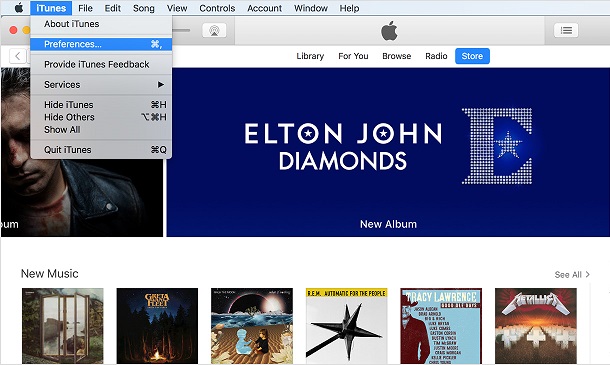
2. Panašiai skirtuke Bendra pasirinkite „iCloud“ muzikos biblioteką, kad ją įjungtumėte.
3. Tada spustelėkite Gerai.
Dabar suaktyvinę „iCloud“ muzikos biblioteką savo telefone„iPhone“ ir asmeniniame kompiuteryje visos jūsų dainos bus sinchronizuotos su „iTunes“, jei jūsų „iPhone“ ir kompiuteris bus prisijungę prie to paties „Wi-Fi“ tinklo. Dabar galite lengvai spustelėti „iTunes“ lange matomą „iCloud“ piktogramą ir atsisiųsti sinchronizuotas dainas. Taip galite sinchronizuoti dainas iš „iPhone“ į „iTunes“ naudodamiesi „iCloud“ muzikos biblioteka.
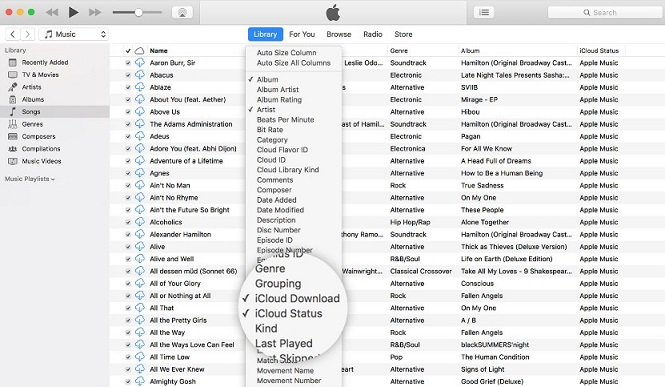
Tačiau yra keletas trūkumų, kai naudojate „iCloud“ muzikos biblioteką…
- Visų pirma, jūs naudojate tą patį „Apple ID“ kiekvienam įrenginiui, kuris yra labai rizikingas.
- Atsisiuntimo greitis iš „iTunes“ yra labai lėtas.
- Procesas ne visada būna labai stabilus; gali trūkti kelių dainų.
- Galiausiai, jei vis tiek „iCloud“ muzikos biblioteka bus išjungta, visa atsisiųsta muzika bus ištrinta.
Taigi šiame straipsnyje mes išvardijome 3 labiausiaiveiksmingi būdai, kaip sinchronizuoti muziką iš „iPhone“ į „iTunes“ kompiuteryje. Kiekvienas iš šių metodų turi savo trūkumų ir veikia su konkrečia muzika, kaip ir „iTunes“, kur jis tvarko tik įsigytą muziką ir susijusius dalykus. Nepaisant to, šie metodai yra perspektyvūs ir padarys darbą už jus. Bet jei norite, kad perduodant muziką nekiltų galvos skausmų, tiesiog pasinaudokite universaliąja „Tenorshare iCareFone“ programine įranga. Tai tiesiog geriausia trečiųjų šalių programinė įranga, kuri gali padaryti jūsų gyvenimą daug lengvesnį.
Jei jums patinka šis straipsnis, pasidalykite ir komentuokite žemiau !!




![[Solved] Kaip perkelti muziką iš PC / Mac į naują iPhone 8/8 Plus](/images/ios-file-transfer/solved-how-to-transfer-music-from-pcmac-to-new-iphone-88-plus.jpg)




